Come Visualizzare il Certificato SSL in Chrome
Una rapida, semplice guida su come visualizzare i dati del certificato SSL in chrome
ultime versioni di Chrome hanno causato un sacco di confusione nella mente degli utenti quando si tratta di visualizzazione del certificato SSL dettagli. Alcuni utenti si chiedono anche se Google ha rimosso l’opzione per vedere i dettagli del certificato SSL del sito. Vi assicuriamo che è ancora lì e garantiamo che non sarà mai rimosso. Quindi, cosa è cambiato? Bene, nelle versioni precedenti Chrome 56, gli utenti potevano vederlo semplicemente facendo clic sull’icona del lucchetto. Era un modo semplice e veloce per visualizzare le informazioni sul certificato. Sfortunatamente, non più.
Da Chrome 56 in poi, controllare i dettagli del certificato SSL è diventato un processo molto più complesso. Ora si potrebbe chiedere che cosa il punto di questo è stato – perché complicare un processo facile, giusto? Beh, non siete soli. Non solo l’utente comune è sconcertato da questa mossa, anche i professionisti e gli utenti esperti hanno espresso le loro preoccupazioni. Alcuni hanno etichettato questa mossa come ‘illogico’, ‘assurdo’, e alcune altre parole che non possiamo scrivere qui. Mentre questo cambiamento ha anche i suoi ammiratori.
La prossima domanda nella tua mente deve essere ‘Perché Google l’ha fatto’? Lascia che te lo spieghi. Questo piccolo tweak era stato fatto per semplificare la sicurezza di Chrome UI / UX. Di conseguenza, il pubblico comune che non ha molta idea del certificato SSL, dell’autorità di certificazione, del livello di crittografia ecc. può comprendere tali terminologie tecniche – “semplificare” nei termini di Google. Non entriamo in questo dibattito e passiamo alla parte principale.
Quindi, come visualizzare il certificato SSL in Chrome per un sito Web? Scopriamolo.
Punto 1. Aprire Strumenti per Sviluppatori
Metodo 1:
Se si utilizza un computer Windows o Linux gestito PC, utilizzare la combinazione dei seguenti tasti di scelta rapida:
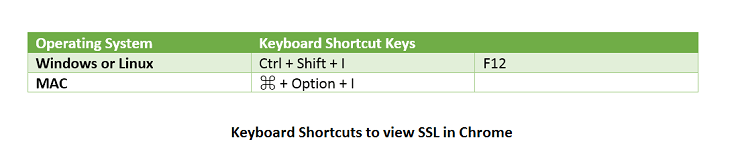
Metodo 2:
un Altro modo per aprire Chrome Developer Tools è fare clic sul menu Chrome (⋮). Ora vai a Altri strumenti > > Strumenti di sviluppo.
Fare riferimento allo screenshot qui sotto per una migliore comprensione.
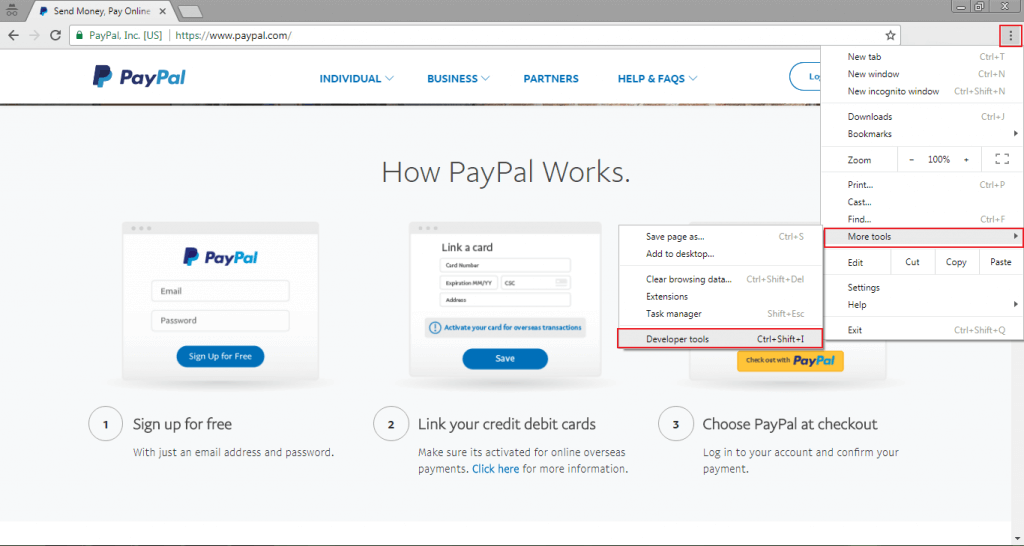
Passaggio 2. Seleziona la scheda Sicurezza che si trova al secondo posto da destra.
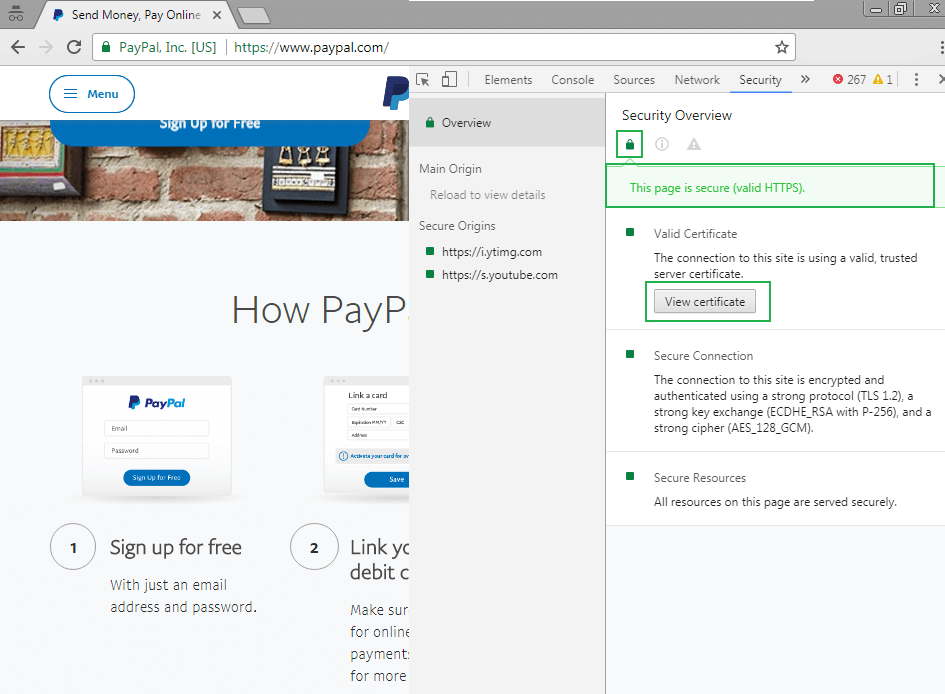
Passaggio 3. Clicca su Visualizza certificato.
Trovato quella finestra un po ‘ familiare? Certo che si’. Questo è il tuo nuovo (e vecchio!) visualizzatore di certificati proprio lì!
Ora puoi vedere tutte le informazioni sul certificato SSL. Nella finestra Generale, è possibile visualizzare i dettagli tra cui il tipo di certificato SSL, il nome dell’autorità di certificazione, il nome dell’emittente, il periodo di validità, ecc.
Se vuoi entrare nel dettaglio e conoscere gli attributi/origini del sito web, clicca su Dettagli.